Koncepcija "divu lappušu izklājums" var būt mazliet mulsinoša, tāpēc, pirms pāriešanas uz pēdējo sadaļu par divu lappušu izklājumu skatīšanu, iespējams, vēlēsities apskatīt pirmās divas sadaļas, kas definē koncepciju.
Kas ir divu lappušu izklājums
Divu lappušu izklājums ir drukāšanas konvencija, kas ietver sākuma un beigu lapas saistītā vai locītā projektā, piemēram, grāmatā, brošūrā, biļetenā vai apsveikuma kartītē. Bieži vien lappuses divu lappušu izklājuma spoguļattēlā ir viens otram.
Piemēram, šīs četru lappušu biļetena 2. un 3. lapā ir divu lappušu izklājums.
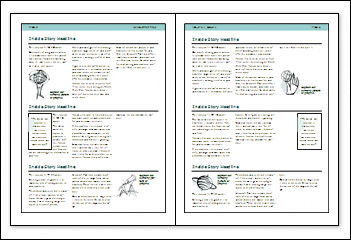
Ja salīdziniet lappušu numuru atrašanās vietas, esošo virsrakstu un piemales lapā 2 un 3, varat redzēt, ka 3. lapa ir spoguļattēls 2. lapā.
Taču ne visiem divu lappušu izklājumiem ir spoguļota lappuses izkārtojums.
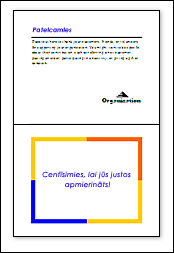
Šajā apsveikuma kartītē, kas tiek atvērta no apakšas uz augšu, kartes iekšpuse ir divu lappušu izklājums.
Lappušu kārtotājs (vadīkla publikācijas loga apakšējā labajā stūrī, kas sastāv no lappuses formas ikonām) izskatās šādi gan četru lappušu biļetenam, gan apsveikuma kartītei.
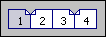
Biļetenā katra lappuse ir attēlota ar vienu lapas ikonu lappušu kārtotājā. Apsveikuma kartītē katra virsma, kurā ir unikāls saturs, tiek uzskatīta par lapu. Ievērojiet, ka 2. un 3. lapas ikona izskatās kā pretējās lappuses.
Kā divu lappušu izklājums nav
Divu lappušu izklājums nav tikai divas publikācijas lappuses. Piemērs.
-
Publikācijās, piemēram, pastkartes un brošūras ar priekšpusi un aizmuguri, abas puses nav divu lappušu izklājums. Katrā pusē ir saturs, bet abas puses nav paredzētas vienlaicīgai skatīšanai.
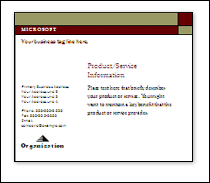
Varat skatīt šīs pastkartes priekšpusi vai aizmuguri.
Pastkartes lappušu kārtotājs izskatās šādi.

Kartītes priekšpusi un aizmuguri attēlo uz lapas ikonas. Pat tad, ja esat iestatījis pastkartes publikāciju divu lappušu izklājumam, jūs nevarēsit skatīt abas pastkartes puses vienlaikus.
-
Tīmekļa publikācijas sastāv no atsevišķu lapu sērijas, kuras nevar skatīt kā divu lappušu izklājumus.
Piezīme.: Lai noskaidrotu, vai esat tīmekļa publikācijā, skatiet virsrakstjoslu. Atkarībā no atvērtās publikācijas veida tiek parādīta gan drukas publikācija, gan tīmekļa publikācija.
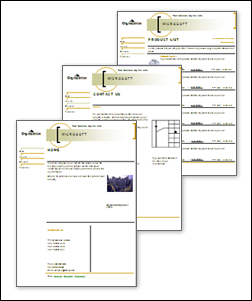
Tīmekļa vietnē katrs lappuses stends ir viens. Nav loģiski izveidot divas tīmekļa lapas, kā, ja tās vienlaikus varētu skatīt. Kad ir atvērta tīmekļa publikācija, tāpēc opcija divu lappušu izklājums nav pieejama izvēlnē skats .
Padoms. Pastkaršu, brošūrās un tīmekļa publikācijās nevar vienlaikus skatīt divas lapas, lai varētu strādāt ar saturu. Ja tikai vēlaties vienlaikus Rādīt vismaz divas lapas, lai tās varētu skatīt ar vienu citu, varat to izdarīt drukas priekšskatījumā. Izvēlnē Fails noklikšķiniet uz drukas priekšskatījums. Noklikšķiniet uz pogas vairākas lappuses un pēc tam izvēlieties lappušu skaitu, ko vēlaties rādīt.
Kā skatīt divu lappušu izklājumu?
-
Izvēlnē skats atlasiet divu lappušu izklājums.
-
Ja izvēlnē skats neredzat divu lappušu izklājumu , strādājat tīmekļa publikācijā. Tīmekļa publikācijās nevar skatīt divu lappušu izklājumu.
-
Publikācijās, piemēram, pastkartes un brošūras, vienlaikus nevar skatīt publikācijas priekšpusi un aizmuguri. Lai atlasītu divu lappušu izklājumu , nav efekta.
-
Publikācijā ir jābūt vismaz trīs lappusēm, lai jūs varētu skatīt divu lappušu izklājumaatlases rezultātus.
-
Vairāku lappušu publikācijā, ja skatāt pirmo lapu, iespējams, nepamanīsit divu lappušu izklājumaatlases efektus. Lapu kārtotājā noklikšķiniet uz 2. un 3. lapas ikonas, lai redzētu divu lappušu izklājumu.
-
Vienlaikus nevar skatīt divas secīgas lappuses.
-
Lai pārslēgtos atpakaļ uz vienas lappuses skatīšanu vienlaikus, izvēlnē skats notīriet izvēles rūtiņu divu lappušu izklājums .










